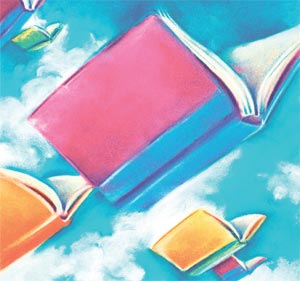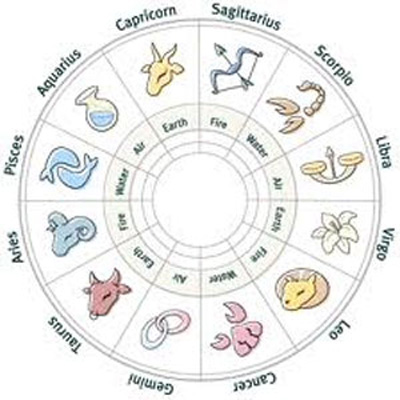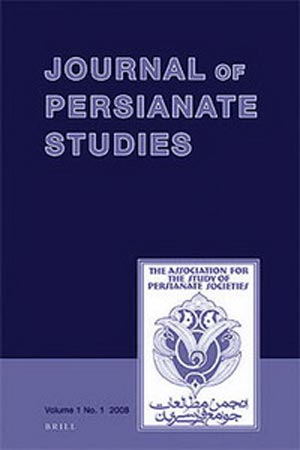پنجشنبه, ۱۱ بهمن, ۱۴۰۳ / 30 January, 2025
چگونه می توان مشكلات مربوط به اسناد PDF را برطرف ساخت

سازگاری مـسئلـه مـهمی در كـامپیوترها، نـرمافزار و قـطعات الكترونیكی است. به عنوان مثال، آیا سیستم عامل شما قادر است جدیدترین برنامهها را اجرا كند؟در خصوص فایلهای Adobe PDF، سازگاری مسئله مهمی محسوب نمیشود. از آنجائیكه این فایلها برای اولین بار، ۱۵ سال قبل ظهور یافتند، این قالبهای فایلی در پلتفرمهای كامپیوتـری مختلف و انواع مرورگرها به كار میروند. اگر بـرنامه Acrobat Reader را نصب كرده باشید و یا آن را به صورت رایگان از آدرس www.adobe.com/downloads دریافت كرده باشید، قادر به مشاهده و چاپ فایلهای PDF خواهید بود.
ـ نكته:
نسخههای قدیمیAcrobat Reader ،Reader نامیده میشوند و نسخههای جدید آن، Adobe Reader نام دارند. برای جلوگیری از هر گونه ابهام، در این مقاله این برنامه را Reader مینامیم.
از آنـجا كه هیـچ چـیزی بی عـیب و نـقص نـیسـت و گاهی اوقات مشكلاتی به هنگام كار با فایلهای PDF رخ میدهد، در این مقاله قصد داریم به رفع مشكلات مربوط به این فایلها بپردازیم.
● مشكلات online
گـاهی اوقات ممكن است هـنگامی كه سـعی دارید یـك فایل PDF را به صورت online از طریـق مـرورگر وب باز كنید، با مشكل مواجه شوید. به عـنوان مـثال، هـنگامی كـه روی پـیوند مربوط به یك فایل PDF كلیك میكنید، ممكن است سند موردنظر باز نشود و به جای آن یك علامت X قرمز رنگ در پنجره مرورگر مشاهده كنید.
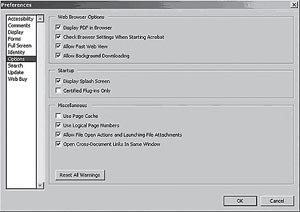
روش دیگر، بررسی تنظیمات Reader است. باید اطمینان حاصل كنید كه برنامه شما، فایلهای PDF را در مرورگر نمایش میدهد. اگر این تنظیمات فعال باشد، فایل PDF در پنجره مرورگر باز خواهد شد و شما حتی برنامه Reader را نخواهید دید.
برای فعالسازی این تنظیم در Reader، به منوی Edit رفته و گزینه Preferences را انتخاب كنید. سپس گزینه Options یا Internet را انتخاب كنید. (بسته به نسخه برنامه Reader، یكی از این دو گزینه ظاهر خواهد شد.) اطمینان حاصل كنید كه گزینه Display PDF In Browser انتخاب شده است. سپس برنامه Reader را ببندید و سعی كنید مجدداً فایل PDF را باز كنید.
ممكن است بـه طـور همـزمان، با ایـن مشكل روبهرو شوید كه فـایل PDF شمـا در مـرورگر باز نـمیشود. برای اطـمینان از رویـداد این مـشكل، بـرنامه Reader را بـاز كـرده و گـزینه Display PDF In Browser را از حالت انتخاب خارج سازید و سپس برنامه Reader را ببندید و سعی كنید كه فایل PDF را به همین شكل مشاهده كنید. این شیوه بسیار خوب است زیرا فرضاً ممكن است فایل PDF كه قصد مشاهده آن را دارید با ویژگی امنیتی ایجاد شده باشد كه نسخههای قدیمی Reader قادر به اجرای آن نباشند. مشاهده فایل PDF از طریق برنامه Reader به جای مرورگر وب ممكن است مشكل را برطرف سازد.
اگـر از Internet Explorer اسـتفاده میكـنید، مـمكن اسـت علت این مشكل در تنظیمات امنیتی IE باشد. اگر ویندوز XP شما حاوی Service Pack۲ است، میتـوانیـد Internet Explorer را بـاز كــرده و از مـنـوی Tools گـزینه Manage Add-ons را انـتـخـاب كـنـیـد. از مـنـوی كــشــویـی Show، گــزیــنـه Add-ons That Have Been Used By Internet Explorer را انـتخاب كـنید. بـاید گـزیـنه Adobe Acrobat Control را مشـاهده كنید (كه با نام pdf.ocx در ستون File قرار گرفته است.) اطمینان حاصل كنید كه این برنامه افزودنی در ستون Status در حالت Enabled قرار دارد، سپس روی OK كلیك كنید.
● به روزرسانی Acrobat Reader
یكی از نكات مثبتی كه در خصوص برنامههای Adobe وجود دارد آن است كه نسخههای قدیمیتر Reader غالباً میتوانند فایلهای PDF ایجاد شده در نـسخههای جـدیدتر برنامههای Adobe را مشاهده كنند. بـدین ترتیب لزومی ندارد هـر بار كه نسـخه جدیدی از Reader عـرضه شـد، آن را نـصب كنید. به هرحال گاهی اوقات فایلهای PDF در نسخههای قدیمی Reader نمایش داده نمیشوند و یا به صورت ناقص نمایش داده میشوند. در چنین حالتی پیامی به شكل زیر ظاهر خواهد شد:
This file may contain newer information than this viewer support
اگر غالباً به هنگام استفاده از Reader، این پیام را مشاهده میكنید، زمان آن است كه برنامه Reader خود را به روزرسانی كنید. در وب سایت شركت Adobe، پیوندی برای دریافت نسخه جدید برنامه وجود دارد و میتوانید بسته به سیستمعامل خود، نسخه مناسب را انتخاب كنید.
● مشكلات چاپ
ممكن است در زمان مشاهده فایلهای PDF دچار مشكل نشوید، بلكه زمان چاپ آنها مشكل داشته باشید.
اگر نتوانستید فایل PDF خود را چاپ كنید، ابتدا یك صفحه آزمایشی را چاپ كنید تا از سالم بودن چاپگر خود مطمئن شوید. اگر چاپگر سالم بود، مشكل به سیستم یا برنامه Reader شما مربوط است. میتوانید یك فایل PDF دیگر را چاپ كرده و یا یك صفحه از منوی Help برنامه Reader را چاپ كنید. اگر آن فایل PDF دیگر نمایش داده شد و به درستی چاپ شد، اشكال از فایل مورد بحث است و به برنامه Reader یا سیستم مربوط نیست.
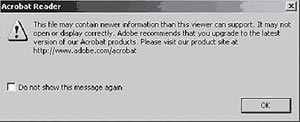
اگر فایل PDF شما طولانی است، آن را به دستههای كوچك تقسیم كرده و چاپ كنید؛ دقت داشته باشید كه هر بار بیش از ۵ تا ۱۰صفحه را چاپ نكنید. ممكن است تنها بخشی از فایل سبب بروز مشكل شده باشد (حتی یك صفحه) و اشكال از یك تصویر یا حتی یك فونت خاص باشد. یك فایل PDF طولانی میتواند اشكالاتی را در حافظه چاپگر ایجاد كند، در نتیجه تقسیمبندی فایل موردنظر به صفحات كوچكتر مشكل را برطرف خواهد ساخت. به علاوه، شركت Adobe پیشنهاد میكند كه فضای هارددرایو را حداقل ۳ تا ۵ برابر حجم فایلی كه قصد چاپ آن را دارید، خالی نگه دارید.
در نهایت، ممكن است یك درایو قدیمی مربوط به چاپگر منبع بروز مشكل در چاپ باشد. برای رفع این مشكل به وبسایت شركت سازنده چاپگر خود بروید تا دریابید آیا نیاز به دریافت و نصب یك درایور جدید برای چاپگر هست یا خیر.
سایر موارد
گاهی اوقات مشكلات دستیابی و چاپ فایلهای PDF، تعمدی است و شما نمیتوانید با تغییر تنظیمات سیستم خود، این اشكالات را رفع كنید. فرضاً برنامههای Adobe Acrobat و Quark XPress دارای تنظیمات امنیتی هستند كه افراد میتوانند با استفاده از آنها، مانع از باز كردن، كپی كردن یا چاپ یك فایل توسط سایرین شوند. علاوه بر آن، برنامههایی از قبیل PDF Guard (واقع در آدرس www.zappersoftware.com/pdfguard.html) به برنامههای ایجاد كننده PDF امكان میدهند تا فایلهای خود را رمـزگذاری كـنند و در نـتیجه فقط كاربرانی كـه دارای بـرنامه PDF Guard Viewer باشند، میتوانند این فایل را باز كنند.
برای درك بهتر آنچه شرح دادیم، یك فایل PDF را با برنامه Reader باز كنید. سپس از منوی File، گزینه Document Properties را انتـخاب كـنید. (در نـسخههای قـدیمیتر Reader، گـزینه Document Security را انتخاب كنید.) سـپـس روی Security كلیك كنید. در این صفحه میتوانید مشاهده كنید كه چه كارهایی میتوانید بر روی یك سند انجام دهید و چه كارهایی را نمیتوانید انجام دهید. یكی دیگر از مشكلات فایلهای PDF، مشاهده آنها در سیستمهای مكینتاش است. كاربران Mac OS در نمایش فایلهای PDF مشكل دارند. آنها ممكن است فكر كنند علت این امر آن است كه این فایلها بر روی یك كامپیوتر شخصی ایجاد شدهاند. اما به خاطر داشته باشید، PDF قالبی مستقل از پلتفرم است؛ در نتیجه این امر مسئله مهمی به شمار نمیرود. بلكه درعوض، ممكن است مشكل از برنامه توكار PDF Viewer در كامپیوترهای مكینتاش باشـد، در این حـالت، با استفاده از مـنوی Setting در Adobe Reader ،Viewer را بـرنامه پـیشفرض خود برای مشاهده اسناد PDF قرار دهید.
● آخرین راهكار
اگر هـیچ یك از این راهكارها مـشكل شما را حل نكـرد، ممكن است اشـكال از خـود برنـامه Reader بـاشد. نسخههای جدید Reader حاوی یك فرمان Detect And Repair در مـنوی Help هستند. با اجرای این فرمان میتوانید مشاهـده كنید كه آیا بخشی از Reader، از قبیل افزودنیهای Active X مخدوش شده و یا از بین رفته است یا خیر. اگر این ابزار تغییری در برنامه Reader ایجاد كرد، پیش از انجام هر كاری مجدداً سیستم خود را راهاندازی كنید.
مترجم: فرناز رجبیمهر
ایران مسعود پزشکیان دولت چهاردهم پزشکیان مجلس شورای اسلامی محمدرضا عارف دولت مجلس کابینه دولت چهاردهم اسماعیل هنیه کابینه پزشکیان محمدجواد ظریف
پیاده روی اربعین تهران عراق پلیس تصادف هواشناسی شهرداری تهران سرقت بازنشستگان قتل آموزش و پرورش دستگیری
ایران خودرو خودرو وام قیمت طلا قیمت دلار قیمت خودرو بانک مرکزی برق بازار خودرو بورس بازار سرمایه قیمت سکه
میراث فرهنگی میدان آزادی سینما رهبر انقلاب بیتا فرهی وزارت فرهنگ و ارشاد اسلامی سینمای ایران تلویزیون کتاب تئاتر موسیقی
وزارت علوم تحقیقات و فناوری آزمون
رژیم صهیونیستی غزه روسیه حماس آمریکا فلسطین جنگ غزه اوکراین حزب الله لبنان دونالد ترامپ طوفان الاقصی ترکیه
پرسپولیس فوتبال ذوب آهن لیگ برتر استقلال لیگ برتر ایران المپیک المپیک 2024 پاریس رئال مادرید لیگ برتر فوتبال ایران مهدی تاج باشگاه پرسپولیس
هوش مصنوعی فناوری سامسونگ ایلان ماسک گوگل تلگرام گوشی ستار هاشمی مریخ روزنامه
فشار خون آلزایمر رژیم غذایی مغز دیابت چاقی افسردگی سلامت پوست